XMind软件怎么将思维导图保存为pdf格式
时间:2024-10-21 02:23:39 来源:互联网 阅读:
XMind软件怎么将思维导图保存为pdf格式,具体操作步骤如下:
1、XMind软件打开思维导图,点击右侧的“导出”-》选择”更多...“
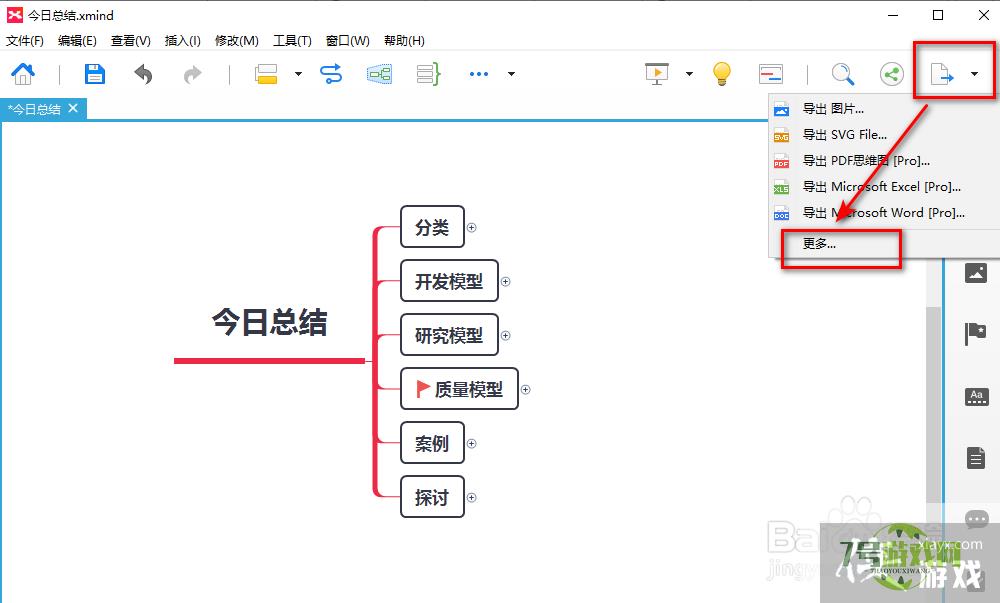
2、在页面选中”PDF文档[pro]“-》再点击”下一步(N)“
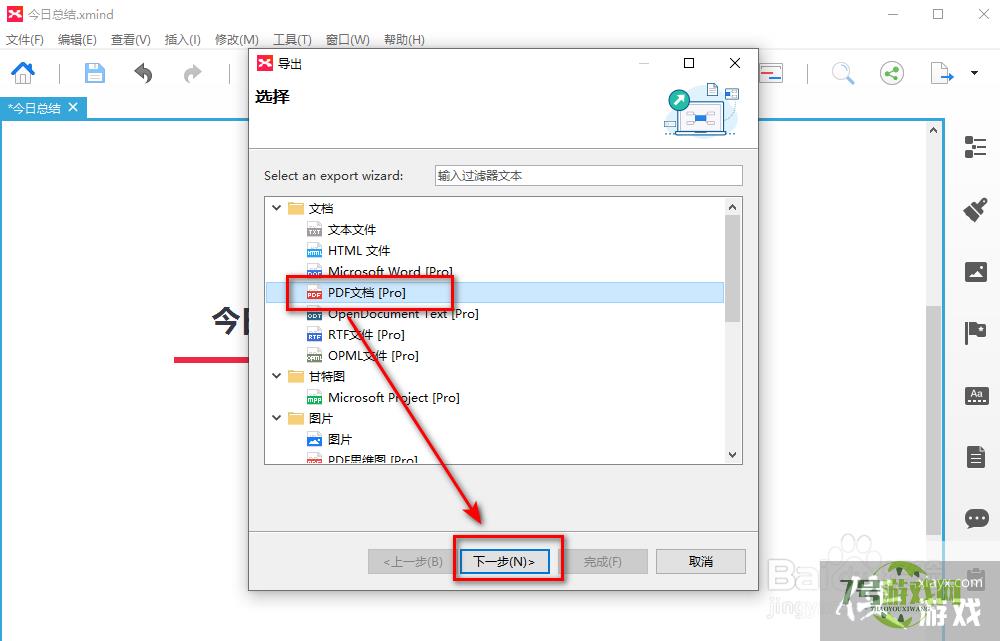
3、在页面点击”浏览...“
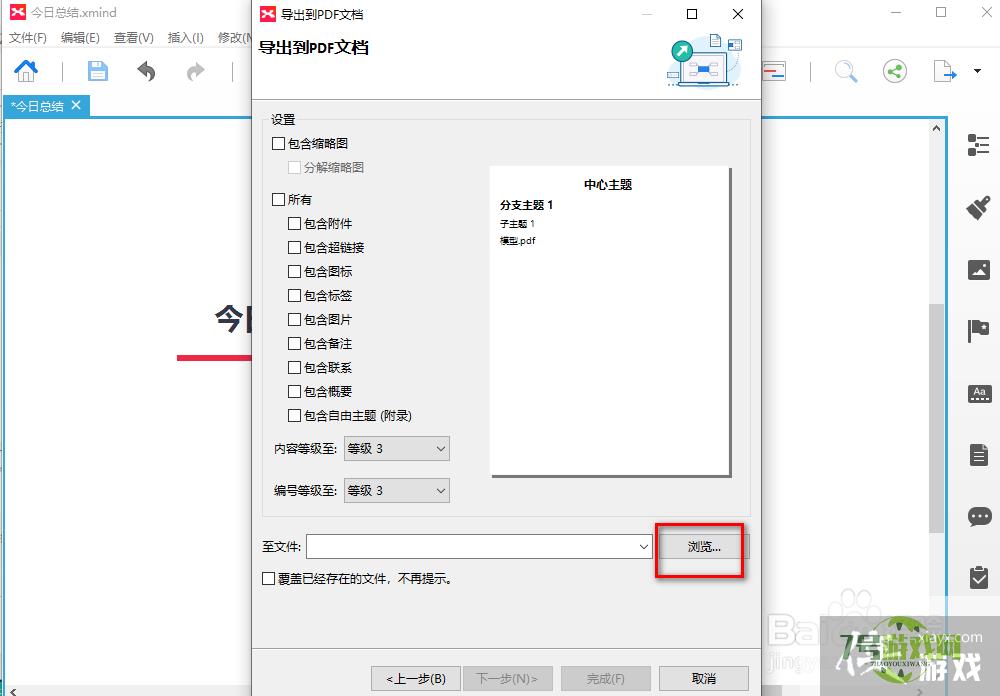
4、选择文件保存路径和编辑文件名,再点击”保存(S)“
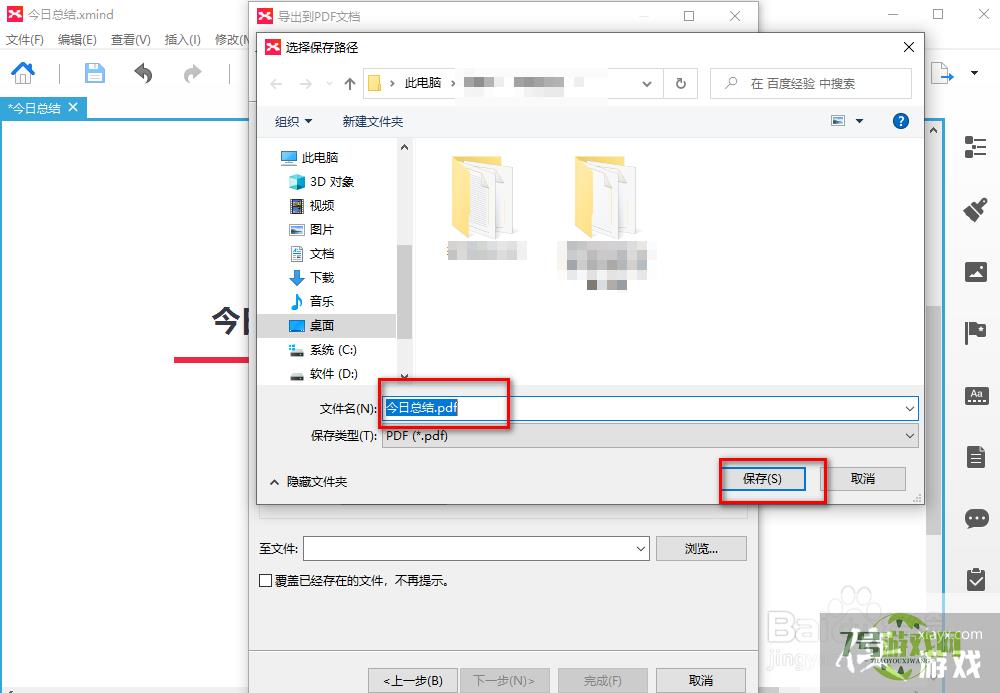
5、在页面确定文件保存路径后,单击”完成(F)“
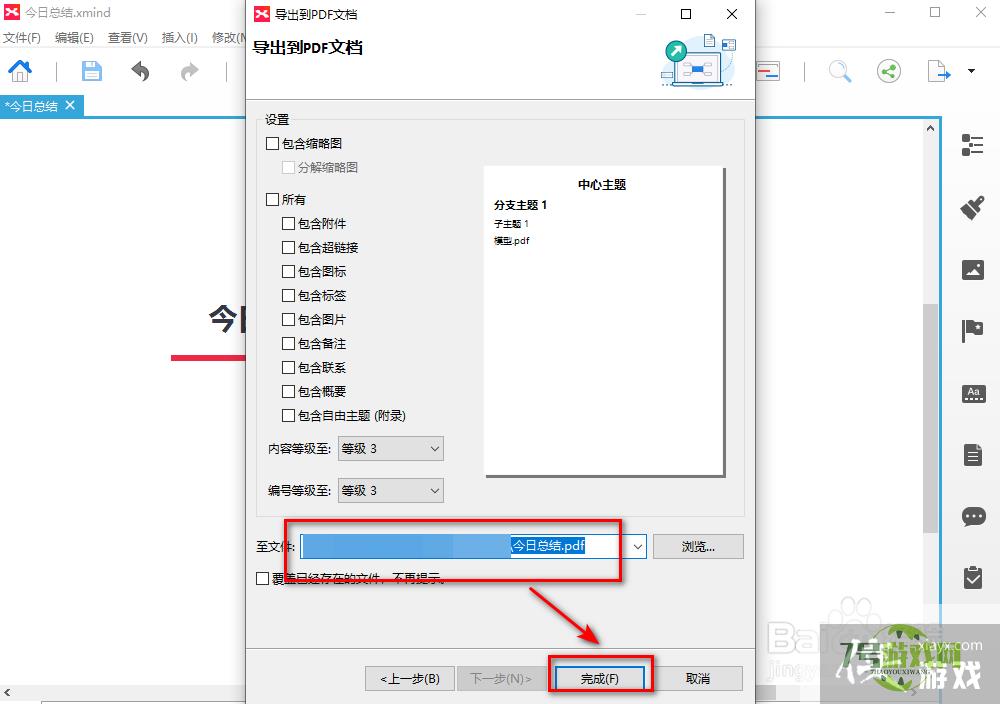
6、导出PDF文件成功,会弹框提示”成功导出文件“
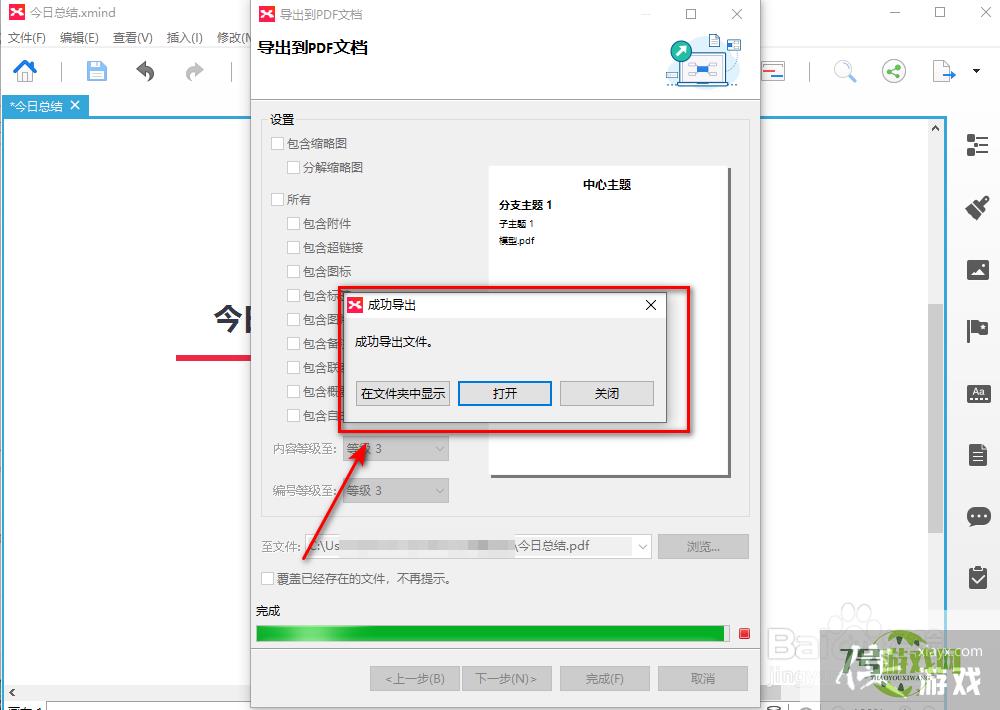
最新更新
更多软件教程
更多-
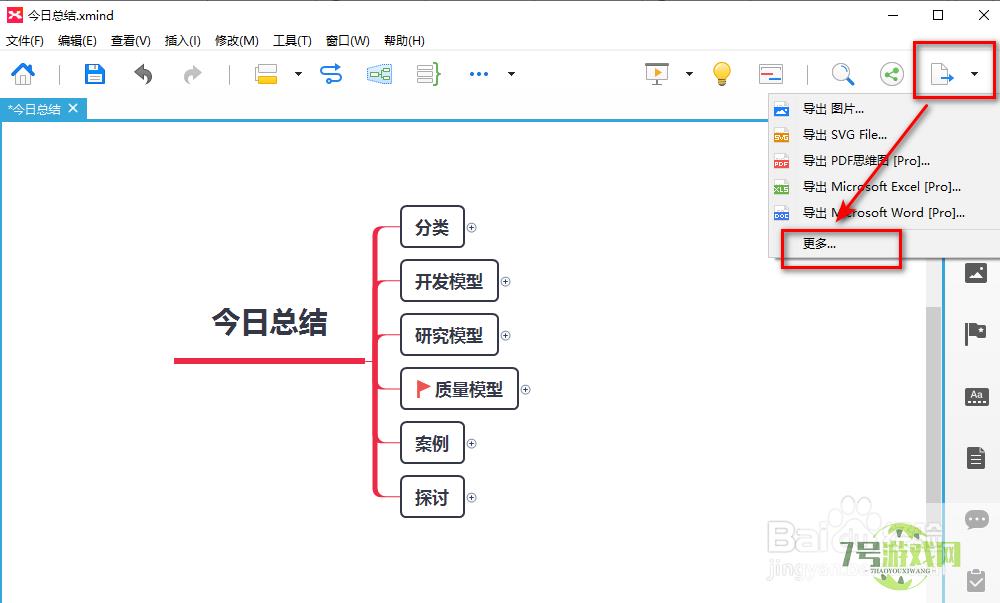
- XMind软件怎么将思维导图保存为pdf格式
-
互联网
10-21
-
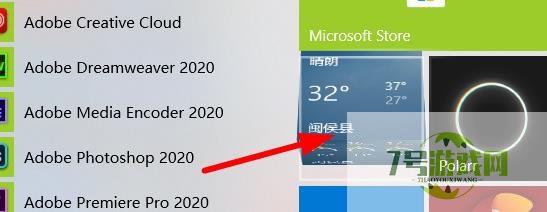
- 我们怎么查看自己地区每个月的降雨量
-
互联网
10-21
-
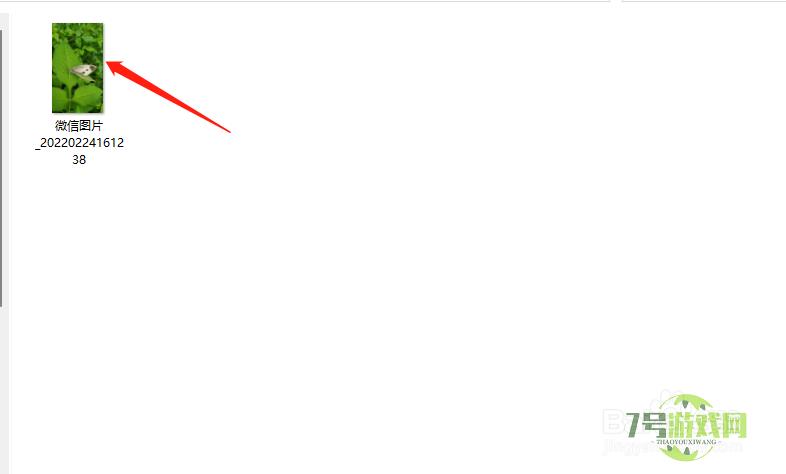
- 电脑如何转换图片格式
-
互联网
10-21
-
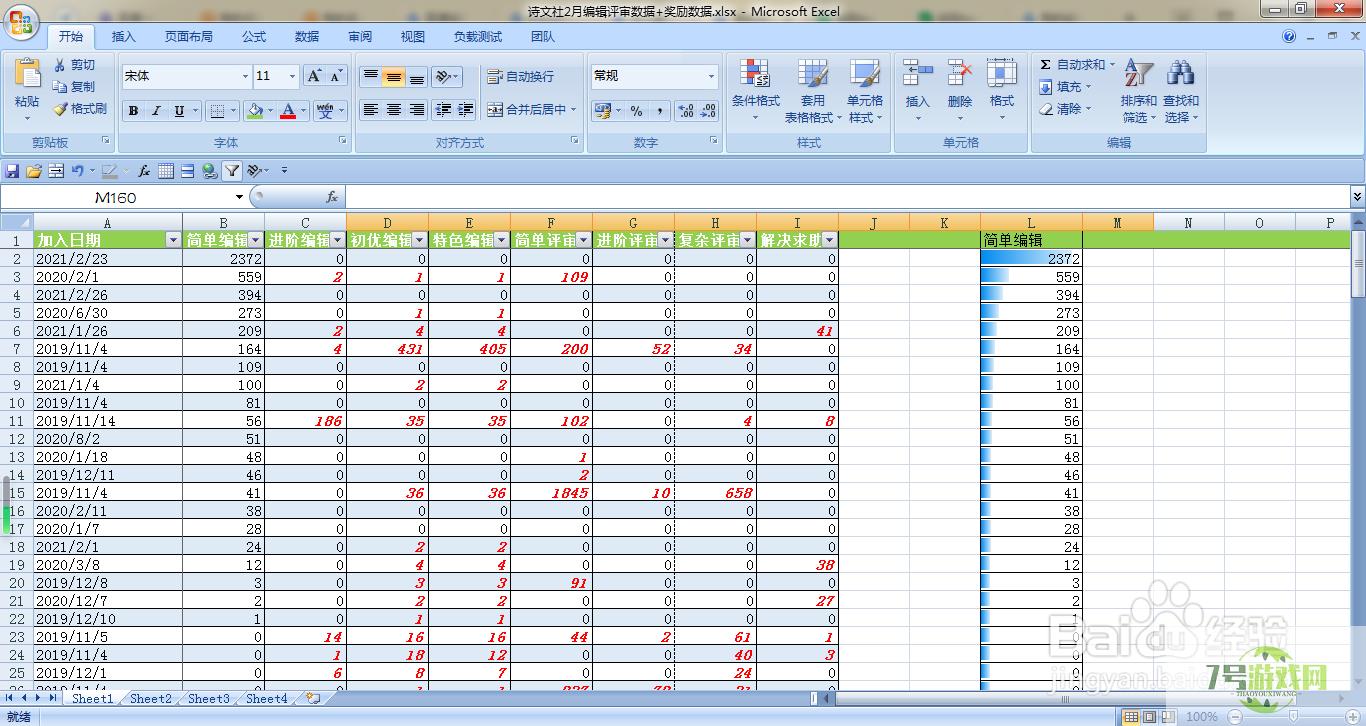
- 怎样删除打印预览中的空白页
-
互联网
10-21
-
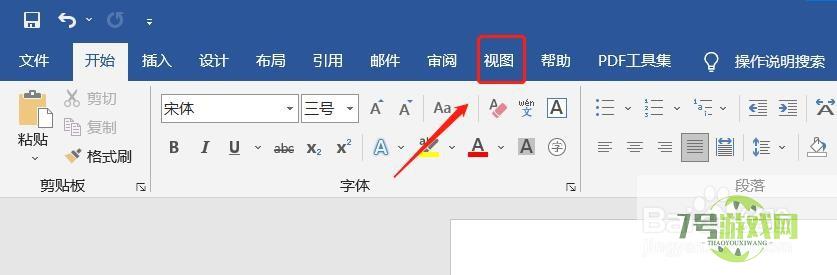
- word文档中怎样标记为最终版本
-
互联网
10-21
-
如有侵犯您的权益,请发邮件给3239592717@qq.com











